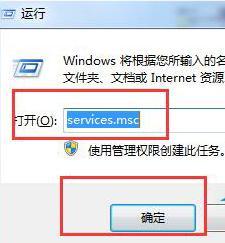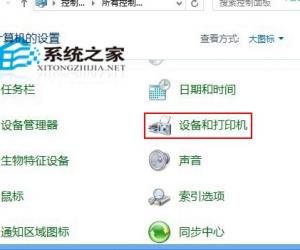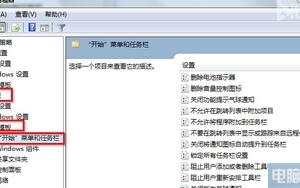电脑更新谷歌浏览器死机怎么样解决 电脑更新谷歌浏览器死机解决方法
发布时间:2017-04-11 15:09:14作者:知识屋
电脑更新谷歌浏览器死机怎么样解决 电脑更新谷歌浏览器死机解决方法 首先,安装好谷歌浏览器,打开界面是这样的。
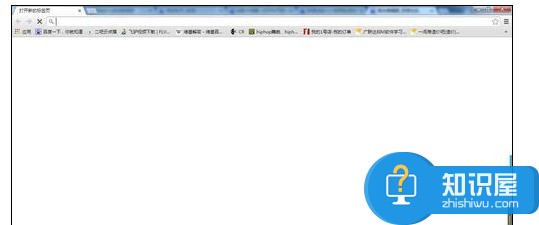
然后点击界面右上角的那个放大缩小按钮。
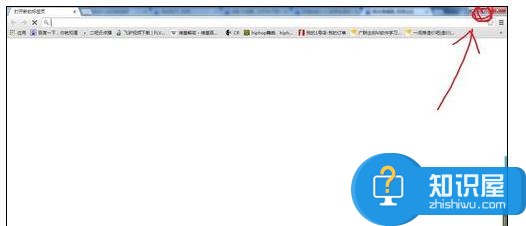
再点击右上角的“自定义及按钮”按键。点了没有反应,那就对了,继续下面的操作。
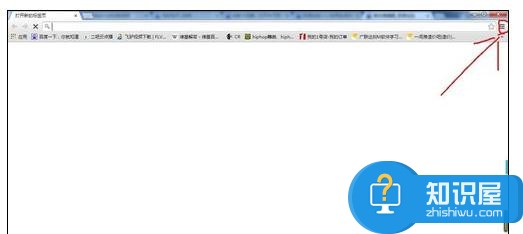
重复第二步操作,放大、缩小,这个时候你发现,浏览器里面的内容有些变化。对了,你的问题马上解决。
重复第三步骤,点击“设置”,重复第二个步骤,找到“使用硬件加速模式”,把前面的那个小勾勾去掉就OK了,关闭谷歌浏览器,重新打开,你会发现你的新版本的谷歌浏览器满血恢复了!
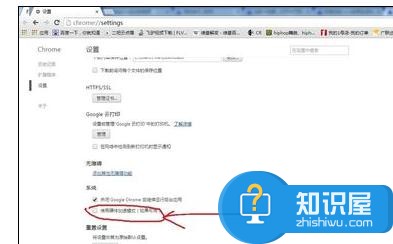
(免责声明:文章内容如涉及作品内容、版权和其它问题,请及时与我们联系,我们将在第一时间删除内容,文章内容仅供参考)
知识阅读
软件推荐
更多 >-
1
 一寸照片的尺寸是多少像素?一寸照片规格排版教程
一寸照片的尺寸是多少像素?一寸照片规格排版教程2016-05-30
-
2
新浪秒拍视频怎么下载?秒拍视频下载的方法教程
-
3
监控怎么安装?网络监控摄像头安装图文教程
-
4
电脑待机时间怎么设置 电脑没多久就进入待机状态
-
5
农行网银K宝密码忘了怎么办?农行网银K宝密码忘了的解决方法
-
6
手机淘宝怎么修改评价 手机淘宝修改评价方法
-
7
支付宝钱包、微信和手机QQ红包怎么用?为手机充话费、淘宝购物、买电影票
-
8
不认识的字怎么查,教你怎样查不认识的字
-
9
如何用QQ音乐下载歌到内存卡里面
-
10
2015年度哪款浏览器好用? 2015年上半年浏览器评测排行榜!